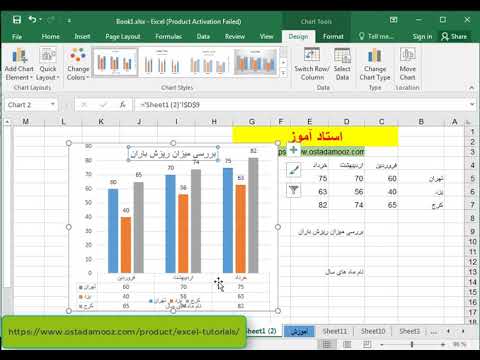نمودار عملکرد نوعی نمودار در برنامه های Microsoft Office است که وابستگی یک نشانگر به شاخص دیگر را نشان می دهد (به عنوان مثال هزینه سفارش به قیمت محصول) یا مقداری را تغییر می دهد (به عنوان مثال ، تغییر هوا دما در طول یک هفته)

ضروری است
- - کامپیوتر؛
- - بسته نرم افزاری نصب شده Microsoft Office.
دستورالعمل ها
مرحله 1
برای رسم نمودار در Word از یک افزودنی Microsoft Office استفاده کنید. این برنامه "Graph Builder" نام دارد. به شما امکان می دهد یک نمودار از یک تابع داده شده را به صورت polylines رسم کنید. افزونه را از پیوند https://www.softportal.com/getsoft-1561-postroitel-grafikov-2.html بارگیری کنید ، آن را در رایانه خود نصب کنید. برنامه Word را شروع کنید ، یک جدول با داده ها برای نمودار عملکرد ایجاد کنید.
گام 2
توانایی استفاده از ماکروها را برای استفاده از افزودنی ها فعال کنید. برای انجام این کار ، به منوی "سرویس" بروید ، گزینه "Macro" و سپس "Security" را انتخاب کنید. در پنجره باز شده ، سطح امنیتی پایین یا متوسط را تنظیم کنید. همچنین باید پشتیبانی از Visual Basic برای برنامه ها را نصب کنید.
مرحله 3
دکمه سازنده را روشن کنید ، برای فعال کردن آن ، روی منوی "مشاهده" کلیک کنید ، "نوار ابزار" را انتخاب کنید - دستور Graph Builder. در غیر این صورت ، بر روی هر نوار ابزار کلیک راست کرده و کادر کنار Graph Builder را علامت بزنید. روی دکمه "Start plotter" کلیک کنید ، یک جعبه محاوره ای روی صفحه ظاهر می شود که در آن باید تنظیمات مربوط به نقشه را در Word تنظیم کنید.
مرحله 4
کادرهای کنار عناصر نمودار را که می خواهید در صفحه نمایش داده شوند علامت بزنید. در صورت لزوم ، صفحه شبکه ، برچسب های محور ، پیکان ها ، علامت های تیک را روشن کنید. نزدیک کتیبه F (x) = روی فلش کلیک راست کنید ، عملکردی را که برای ساختن نیاز دارید انتخاب کنید.
مرحله 5
کلید را در کنار سیستم مختصات مورد نیاز (دکارتی یا قطبی) قرار دهید. دقت رسم مورد نیاز (بالا یا متوسط) را انتخاب کنید. بعد ، اندازه شبکه را تنظیم کنید (مقادیر عددی مورد نظر را در قسمتهای مربوطه وارد کنید).
مرحله 6
واحد نمودار دلخواه (نقاط یا میلی متر) را تنظیم کنید. به برگه "Table of Values" بروید و در قسمتهای مناسب پیوندی به مقادیری که برای ترسیم عملکرد در Word نیاز دارید استفاده کنید. زبان مورد نظر را تنظیم کرده و بر روی دکمه "ترسیم" کلیک کنید.